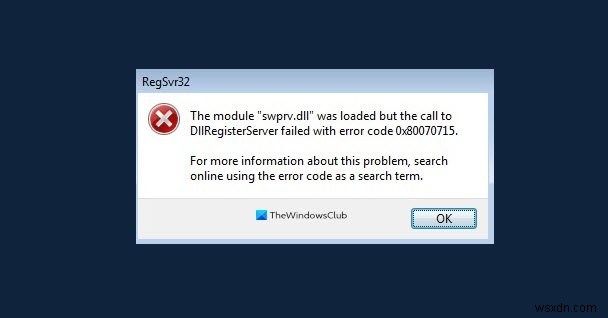Bài viết này liệt kê các giải pháp khả thi để khắc phục DLLRegisterserver không thành công với Lỗi 0x80070715 trong Windows 10. Trong hầu hết các trường hợp, lỗi xảy ra khi Volume Shadow Copy không khởi động hoặc bị tắt.
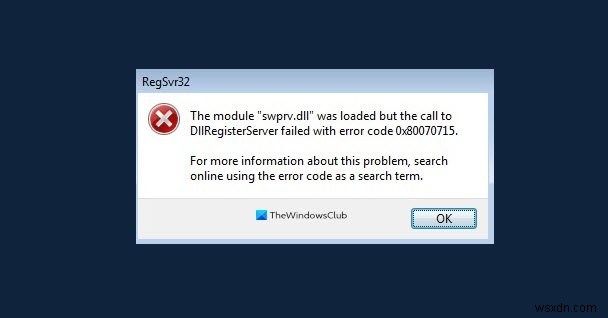
DLLRegisterserver không thành công với mã lỗi 0x80070715
Nếu bạn nhận được DLLRegisterserver không thành công với Lỗi 0x80070715, hãy thử các đề xuất sau:
- Bật Bản sao bóng âm lượng.
- Đăng ký lại các tệp DLL theo yêu cầu của VSS.
- Kiểm tra xem có người viết VSS nào gặp lỗi không.
Trước khi bắt đầu, hãy tạo điểm khôi phục hệ thống trước.
1] Bật Bản sao bóng âm lượng
Bạn có thể bật Bản sao bóng âm lượng bằng ứng dụng Dịch vụ của Windows 10.
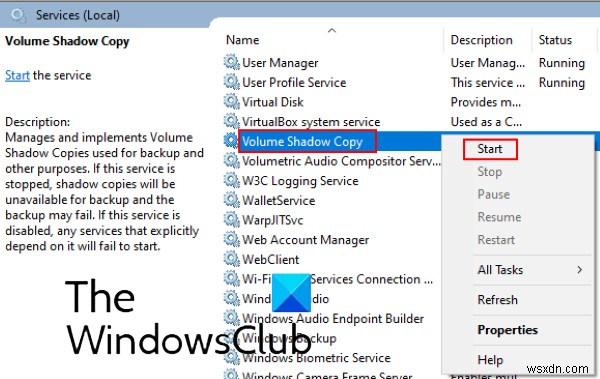
Thực hiện theo các bước được liệt kê bên dưới:
- Khởi chạy cửa sổ Run bằng cách nhấn các phím Windows và R.
- Nhập “ services.msc ”Và nhấp vào OK.
- Trong cửa sổ Services, cuộn xuống để xem Volume Shadow Copy. Sau khi bạn tìm thấy nó, hãy nhấp chuột phải vào nó và chọn Bắt đầu.
Nó có giúp ích gì không? Nếu không, hãy thử giải pháp tiếp theo.
2] Đăng ký lại các tệp DLL theo yêu cầu của VSS
Nếu phương pháp trên không giải quyết được sự cố, hãy thử đăng ký lại các tệp DLL theo yêu cầu của VSS. Trước khi đăng ký lại tệp DLL, điều quan trọng là phải bật Bản sao ổ đĩa, nếu không, bạn có thể nhận được thông báo. “ Volume Shadow Copy không được bắt đầu . ” Trong phương pháp 1, chúng tôi đã liệt kê quy trình để bắt đầu VSS.
Khởi chạy Command Prompt và nhập các lệnh sau và nhấn phím Enter sau mỗi lệnh:
net stop vss
net stop swprv
regsvr32 ole32.dll
regsvr32 vss_ps.dll
vssvc /register
regsvr32 /I swprv.dll
Sau khi làm điều đó, hãy xem nó có giúp ích được gì không.
3] Kiểm tra xem có người viết VSS nào gặp lỗi không
Để kiểm tra xem có bất kỳ trình ghi VSS (Volume Shadow Copy Service) nào bị lỗi hay không, hãy khởi chạy Command Prompt với tư cách là Quản trị viên và nhập lệnh sau, rồi nhấn Enter.
vssadmin list writers
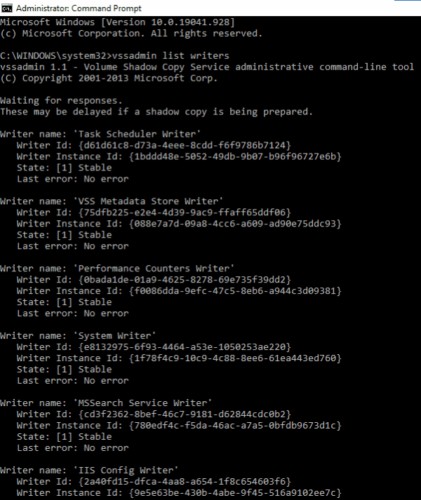
Bạn phải đợi cho đến khi quá trình hoàn tất. Nếu bạn tìm thấy lỗi trong bất kỳ trình ghi VSS nào, hãy chạy các lệnh sau trong Dấu nhắc lệnh nâng cao và nhấn Enter sau khi nhập từng lệnh.
cd c:\Windows\System32
net stop vss
net stop swprv
regsvr32 ole32.dll
regsvr32 oleaut32.dll
regsvr32 vss_ps.dll
Vssvc /Register
regsvr32 /i swprv.dll
regsvr32 /i eventcls.dll
regsvr32 es.dll
regsvr32 stdprov.dll
regsvr32 vssui.dll
regsvr32 msxml.dll
regsvr32 msxml3.dll
regsvr32 msxml4.dll
net start vss
shutdown /r (reboot)
Sau khi khởi động lại hệ thống, hãy kiểm tra trạng thái của bộ ghi VSS bằng cách nhập lệnh tương tự đã viết ở trên trong phương thức này. Bây giờ, dịch vụ VSS sẽ hoạt động bình thường.
Chúng tôi hy vọng bài đăng này đã giúp bạn giải quyết vấn đề.
Đọc tiếp theo: Thiếu MSVCR100.dll, MSVCR71.dll hoặc MSVCR120.dll.